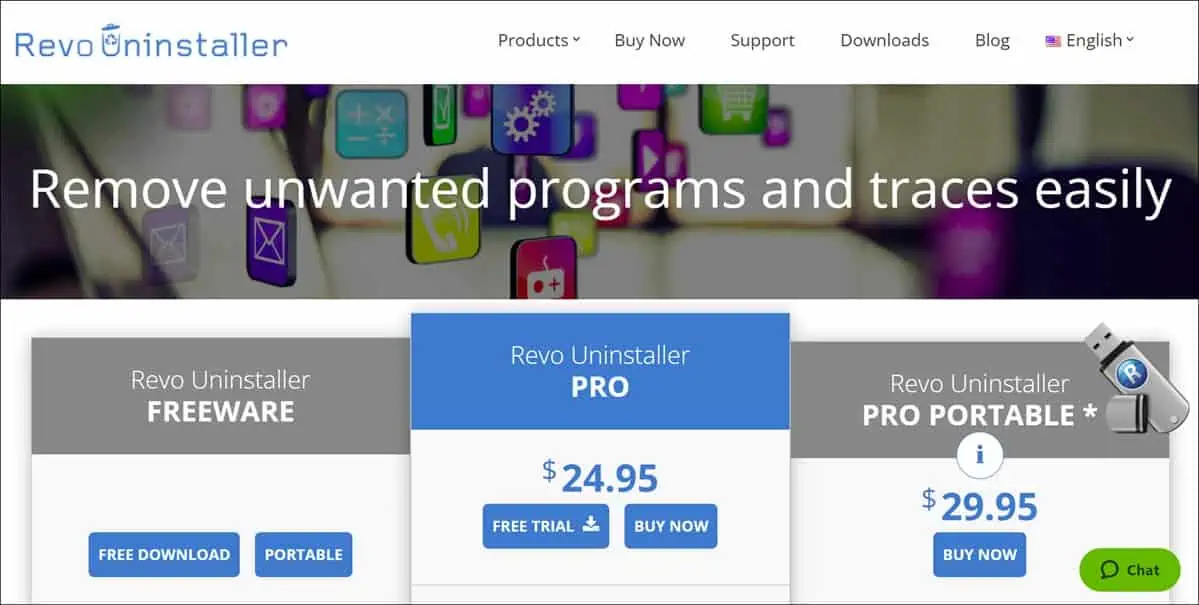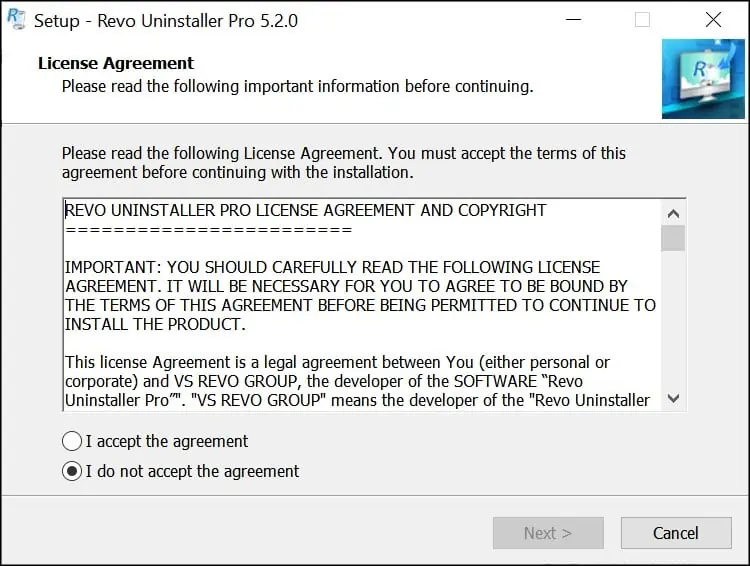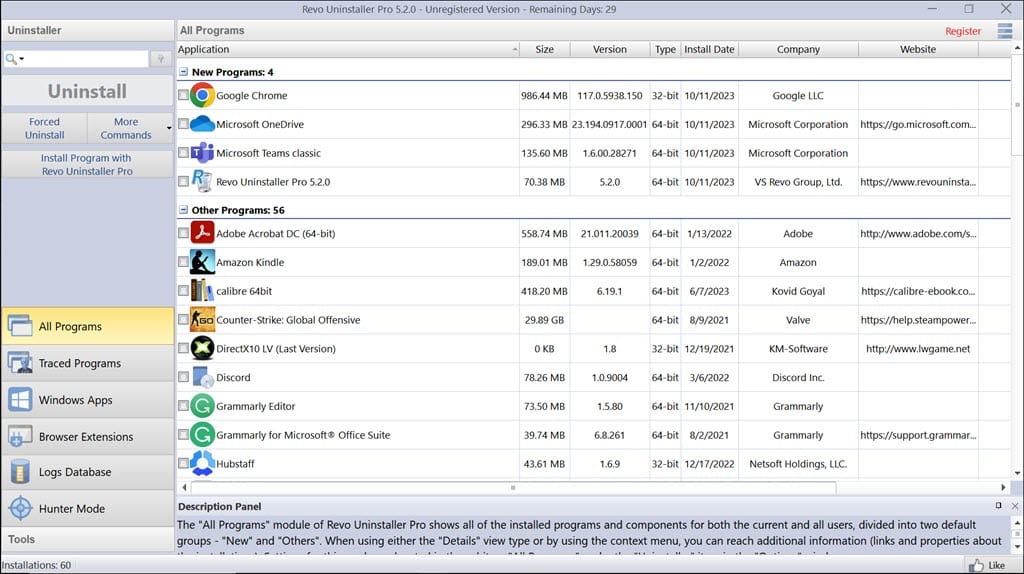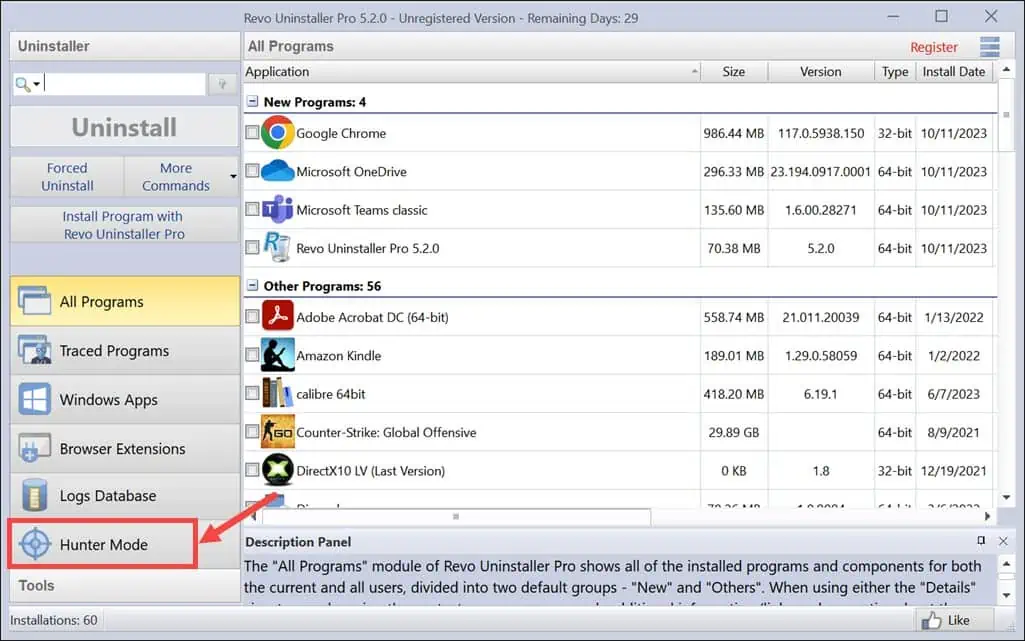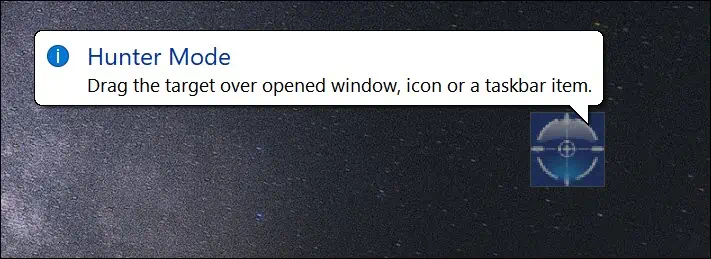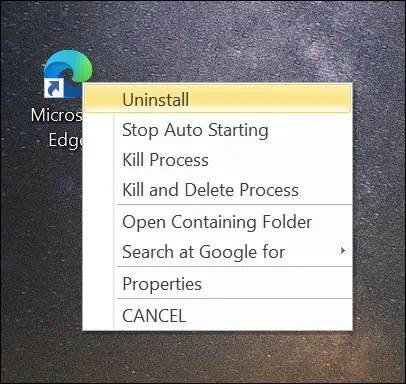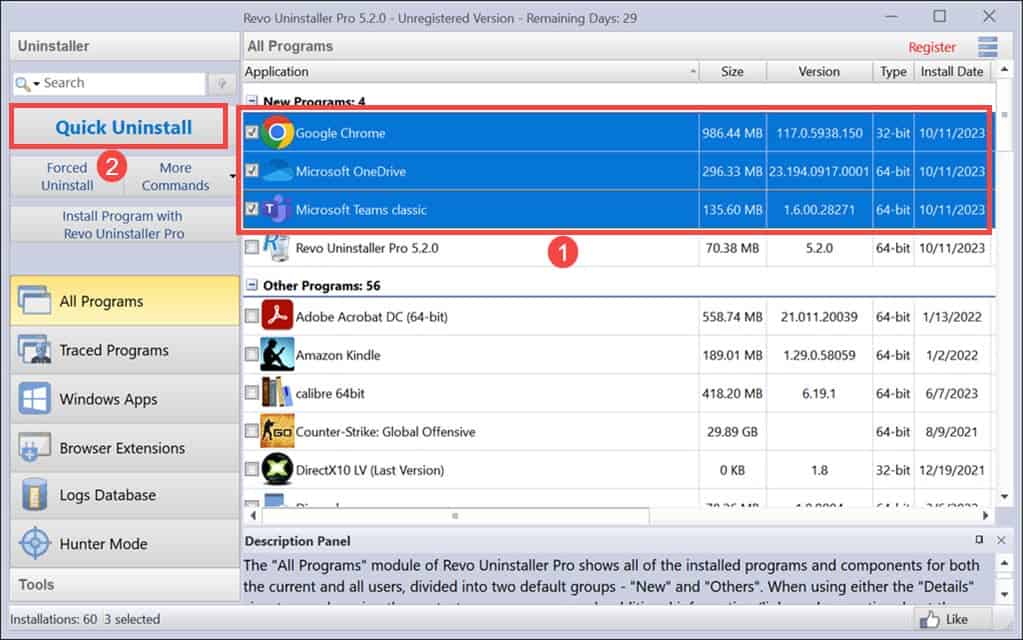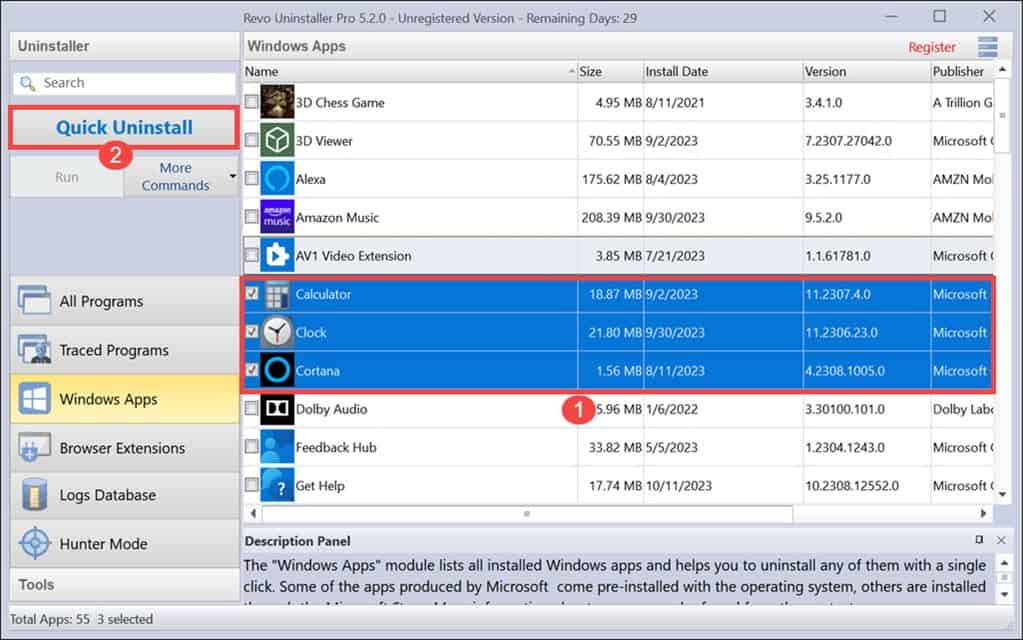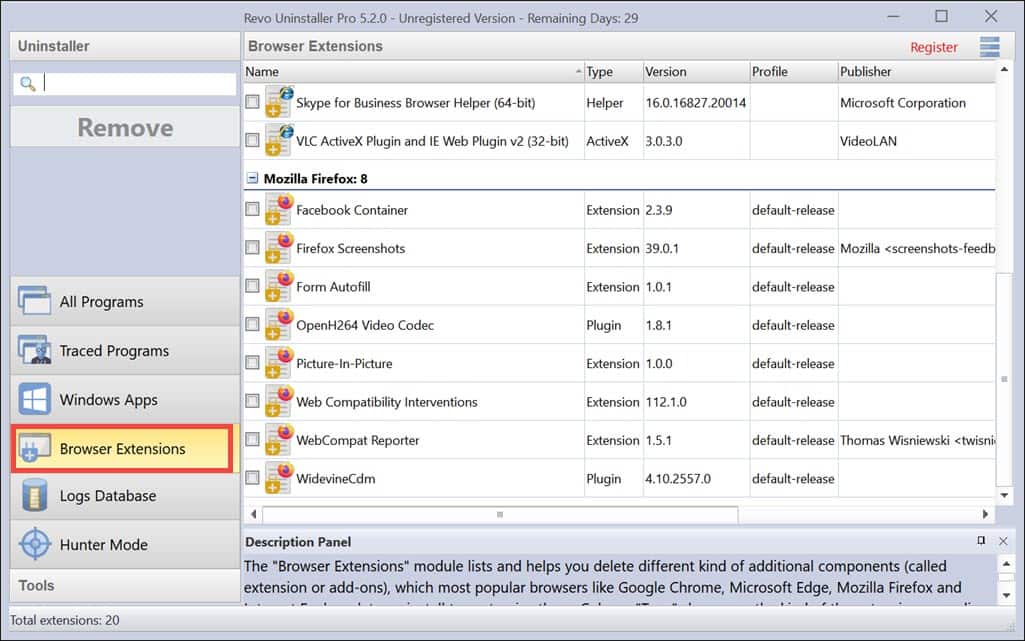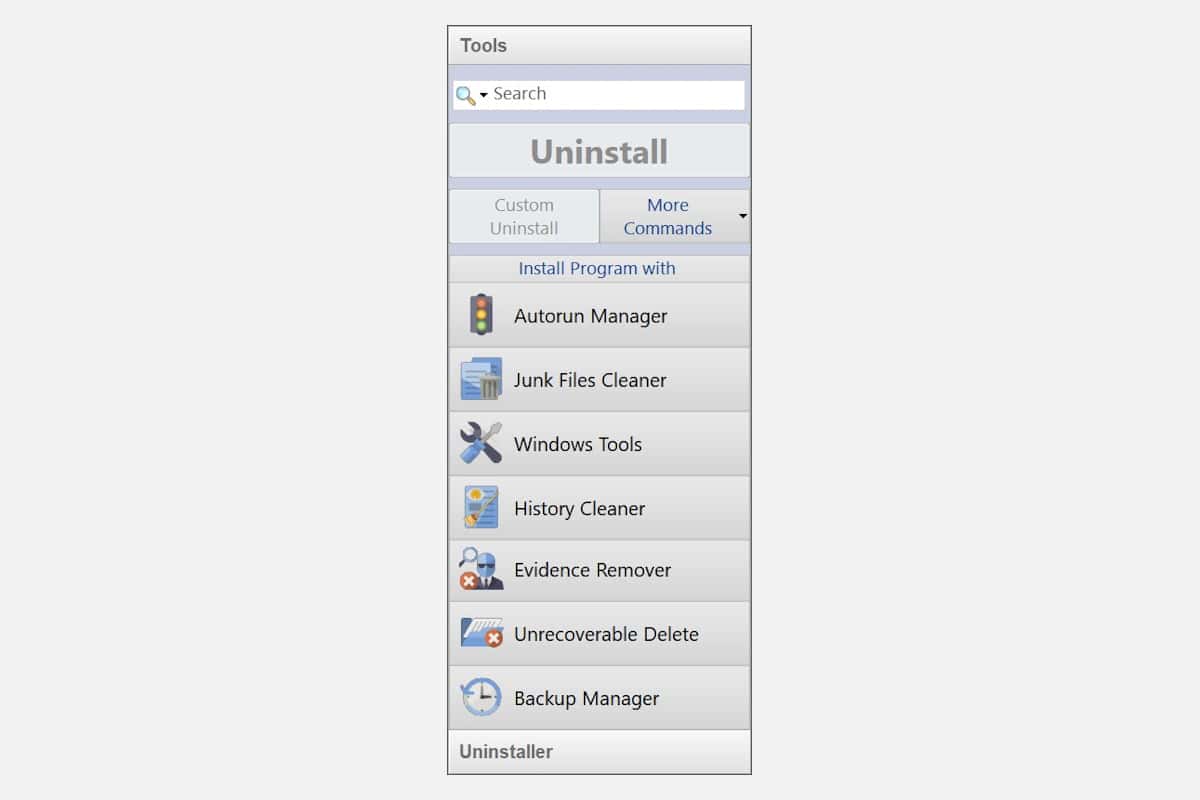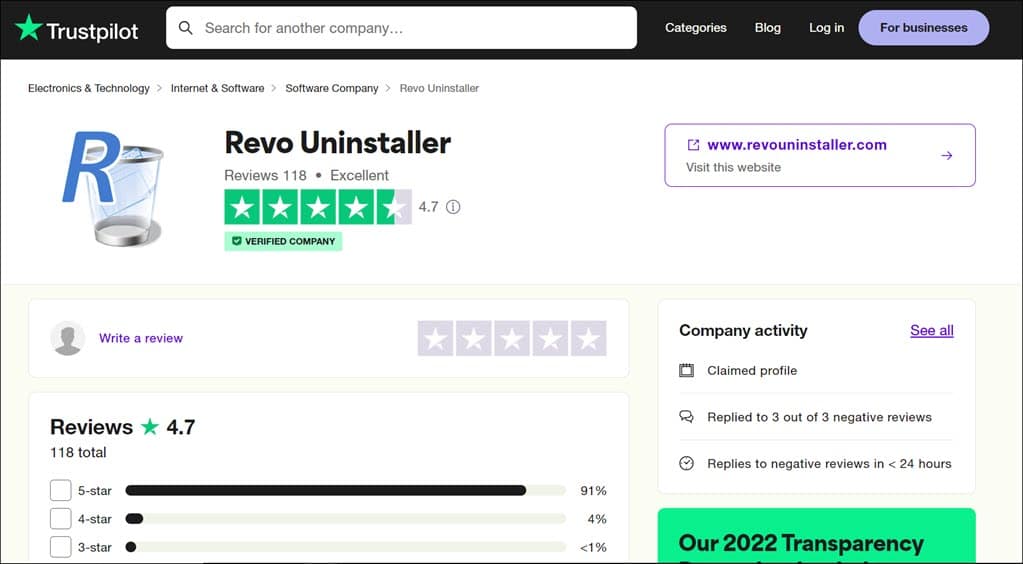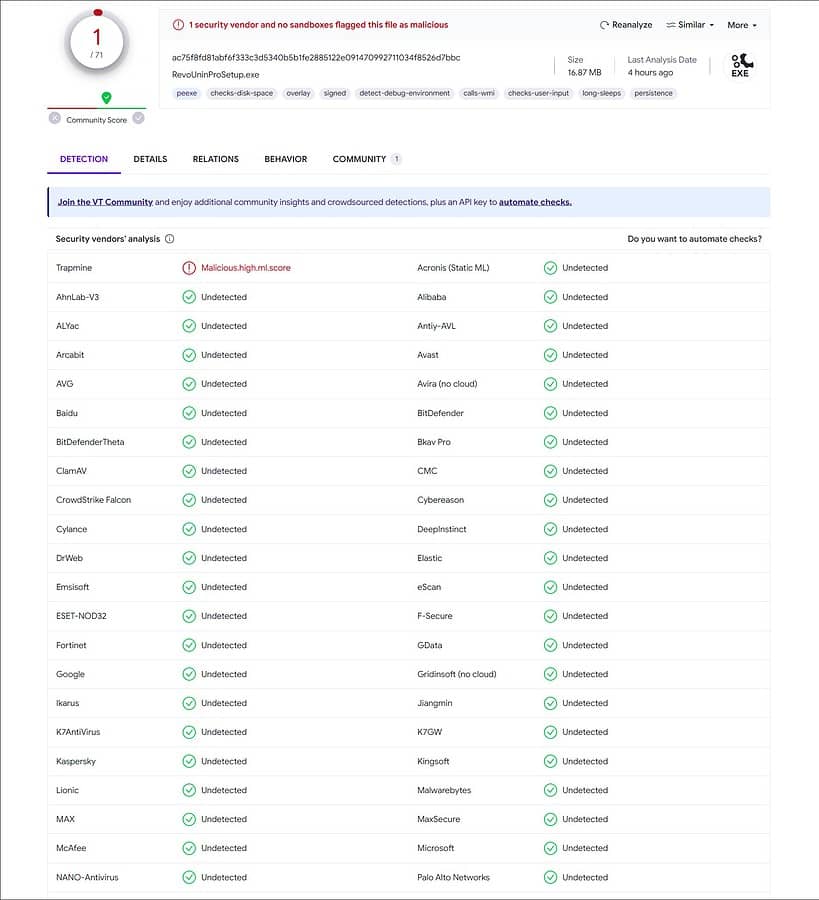Revo Uninstaller Review: Är det rätt verktyg för dig?
10 min. läsa
Uppdaterad den
Läs vår informationssida för att ta reda på hur du kan hjälpa MSPoweruser upprätthålla redaktionen Läs mer
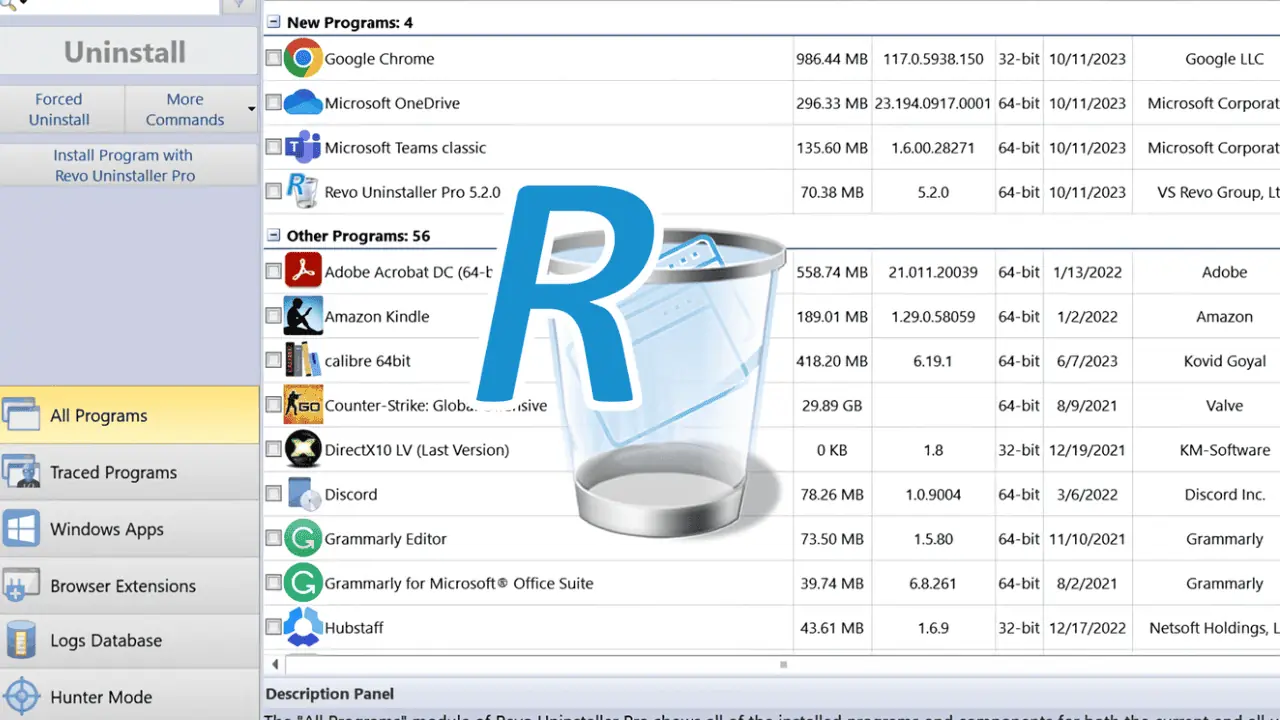
Letar du efter en djupgående recension av Revo Uninstaller?
Jag har alltid haft ett hat-kärleksförhållande till program. Å ena sidan underlättar de våra liv, men å andra sidan lämnar de ofta efter sig oönskade rester efter att de avinstallerats. Dessa digitala rester kan täppa till våra system och orsaka problem, vilket gör ett riktigt avinstallationsverktyg viktigt.
Som mjukvarugranskare har jag stött på många sådana verktyg, inklusive Revo Uninstaller. I den här recensionen kommer jag att dela min personliga erfarenhet av den och fördjupa mig i dess möjligheter, användarvänlighet, prissättning och mer.
|
Sammanfattning av Revo Uninstaller
|
|||||||||||
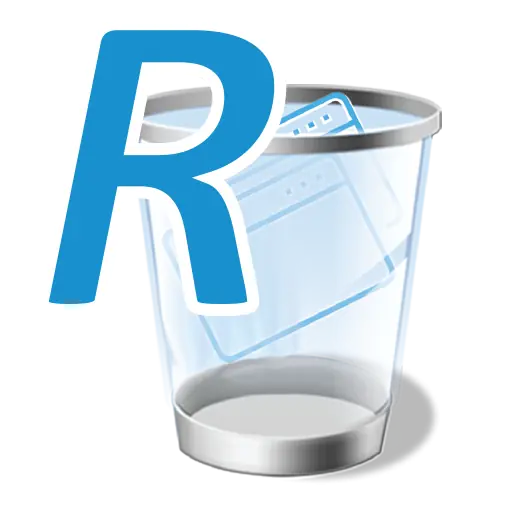 |
Helhetsbetyg: 8.5/ 10
|
||||||||||
| Fördelar | Nackdelar | ||||||||||
|---|---|---|---|---|---|---|---|---|---|---|---|
|
|
||||||||||
|
Bedömning:
Revo Uninstaller är en mångsidig och pålitlig lösning för att hantera programvara och optimera ditt Windows-system. Medan Pro-versionen lägger till avancerade funktioner, är gratisutgåvan ett solidt val för de flesta användare. Utöver avinstallation förbättrar Revo Uninstallers inbyggda verktyg systemunderhåll, säkerhet och prestanda. Det är en värdefull tillgång, oavsett om du letar efter enkelhet eller djupgående kontroll.
|
|||||||||||
Installation av Revo Uninstaller
Innan vi dyker in i de fina detaljerna i Revo Uninstaller, låt oss prata om installationsprocessen. När allt kommer omkring måste du få igång den innan du kan börja använda dess funktioner. Installationsprocessen är en bris, och jag kommer att gå igenom den steg för steg:
- Gå över till den officiella Revo Uninstaller-webbplatsen och ladda ner installationsprogrammet. Den är relativt liten så den tar inte upp mycket utrymme på ditt system. Du har möjlighet att ladda ner gratisversionen eller proversionen. Jag föreslår att du laddar ner proversionen och använder dess 30-dagars gratis provperiod.
- När installationsprogrammet har laddats ner, kör det. Du kommer att mötas av en enkel installationsguide.
- Du måste acceptera licensavtalet. Ta en stund att läsa igenom den om du är så sugen.
- Följ anvisningarna på skärmen för att slutföra installationen.
- När installationen är klar, klicka på "Finish” och du är redo!
Det är allt. Du har nu Revo Uninstaller installerat på ditt system och redo att utföra sin magi.
Revo Uninstaller-funktioner
Låt oss nu utforska hjärtat av Revo Uninstaller - funktionerna som skiljer den från det inbyggda Windows-verktyget.
1. Användargränssnittet
Revo Uninstallers användargränssnitt är användarvänlig, snygg och välorganiserad. Det ger en rad funktioner till hands, och även om du inte är särskilt tekniskt kunnig kommer du snabbt att bli bekant med den. I den vänstra rutan ser du alla funktioner som avinstallationsprogrammet kommer med.
Du kan enkelt byta från ett avsnitt till ett annat utan några navigeringsproblem. Bland de många avinstallationsprogram jag har använt förblir det eleganta och enkla användargränssnittet för Revo Uninstaller en framstående för mig.
2. Revo Uninstaller Hunter Mode
Hunter Mode är en unik och praktisk funktion. Det låter dig rikta in och ta bort program genom att dra ett hårkorsmarkör över sina skrivbordsikoner eller ikoner i systemfältet. Denna metod ger ett visuellt och intuitivt sätt att snabbt avinstallera programvara.
För att aktivera det, följ dessa enkla steg:
- Starta Revo Uninstaller.
- Byt till Hunter Mode avsnittet till vänster.
- Ett flytande hårkors visas på ditt skrivbord.
- Dra bara hårkorset över programmet du vill avinstallera. Det ger dig möjlighet att avinstallera programmet, döda processen, stoppa automatisk start och mer.
3. Avinstallera flera program
Revo Uninstaller diskriminerar inte när det kommer till vilka typer av program den kan avinstallera. Oavsett om det är en standardapplikation eller en envis mjukvara som är svår att ta bort, kan det här verktyget hantera det.
"Avinstallera alla program” är särskilt värdefullt när du behöver rengör ditt system or ta bort flera program samtidigt.
4. Avinstallera Windows Apps och Bloatware
Med det ökande antalet Windows-appar är det ibland utmanande att hålla ditt system krångligt. Revo Uninstaller erbjuder möjligheten att ta bort inte bara traditionella skrivbordsprogram utan även Microsoft Store-appar. Jag använde den för att ta bort Cortana, WMP och några andra bloatware som jag aldrig använder.
Navigera helt enkelt till "Windows Apps” i Revo Uninstaller, välj appen och klicka Snabb avinstallation.
5. Avinstallera webbläsartillägg och tillägg
Oönskade webbläsartillägg kan sakta ner din webbupplevelse, och vissa kan till och med utgöra säkerhetsrisker. Revo Uninstaller tillhandahåller en dedikerad funktion för att avinstallera Chrome, Firefox och Edge-tillägg.
Byt helt enkelt till Webbläsartillägg fliken, välj tilläggen att ta bort och klicka på AVLÄGSNA knapp.
6. Installera programmet via Revo Uninstaller för att spåra det
Ibland kanske du vill installera och spåra dess ändringar i ditt system under installationen. Detta kan vara fördelaktigt om du är orolig för ett programs inverkan och vill säkerställa att det inte lämnar några oönskade filer eller registerposter bakom dig.
Såhär fungerar det:
- Öppna Revo Uninstaller och växla till alla program fliken.
- Klicka på "Installera programmet med Revo Uninstaller Pro"-Knappen.
- Bläddra till programmets installationsfil och kör den.
Revo Uninstaller övervakar installationsprocessen och skapar en spårningslogg över alla ändringar som gjorts i ditt system.
Priser för Revo Uninstaller
Låt oss nu prata om den ekonomiska aspekten. Revo Uninstaller erbjuder både en gratis och en Pro-version.
Här är en snabb översikt över prisalternativen:
- Revo Uninstaller gratis: Denna version är helt gratis och erbjuder grundläggande avinstallationsfunktioner. Den är lämplig för de flesta tillfälliga användare.
- Revo Uninstaller Pro: Pro-versionen kostar runt $24.95 per licens. Det låser upp ytterligare funktioner och är ett engångsköp med gratis uppdateringar och support.
- Revo Uninstaller Pro Portable: Detta är samma som Pro-versionen men designad för att köras direkt från en bärbar enhet som en USB-enhet. Priset är $29.95 per licens.
Pro-versionen innehåller avancerade funktioner som tvångsavinstallation, realtidsövervakning av systemändringar och gratis professionell teknisk support. Du kan kolla upp det med 30-dagars gratis försök.
Ytterligare verktyg
Revo Uninstaller går utöver bara avinstallation av programvara. Den erbjuder också extra verktyg som hjälper dig att underhålla ditt system.
Låt oss ta en närmare titt:
1. Autorun Manager
Autorun Manager är ett kraftfullt verktyg som låter dig kontrollera vilka program och tjänster som startar automatiskt när din dator startar upp. Detta är avgörande för att optimera systemets startprestanda och säkerställa att endast nödvändiga program körs i bakgrunden.
2. Rengöring av skräpfiler
Med tiden samlar din dator på sig temporära filer, cachad data och andra skräpfiler som kan ta upp värdefullt lagringsutrymme och sakta ner ditt system. Revo Uninstaller's Junk Files Cleaner är designad för att hjälpa dig ta bort rester lätt.
3. Kör Windows Tool
Verktyget Kör Windows ger snabb åtkomst till viktiga Windows-verktyg. Det förenklar processen att komma åt och använda dessa verktyg för att hantera och underhålla ditt system.
4. History Cleaner
Din webbhistorik och andra tillfälliga data kan ackumuleras och äventyra din integritet. Revo Uninstaller's History Cleaner är utformad för att hjälpa dig behålla din integritet online genom att radera dessa spår.
5. Evidence Remover
Känsliga data, såsom konfidentiella dokument eller personliga filer, kan lämna spår på ditt system även efter att du raderat dem. Evidence Remover i Revo Uninstaller är utformad för att permanent radera dessa filer, vilket gör dem omöjliga att återställa.
6. Oåterställbar radering
Ibland kan du behöva ta bort specifika filer eller mappar på ett sätt som säkerställer att de inte kan återställas. Funktionen Unrecoverable Delete i Revo Uninstaller tjänar detta syfte.
7. Backup Manager
Systemstabilitet och datasäkerhet är ofta beroende av säkerhetskopior. Backup Manager i Revo Uninstaller låter dig skapa och hantera säkerhetskopior av dina kritiska systemfiler och inställningar.
För- och nackdelar med Revo Uninstaller
Alla tillgångar på ett och samma ställe
- Effektiv avinstallation: Revo Uninstaller utmärker sig på att grundligt ta bort oönskade program och spår.
- Användarvänligt gränssnitt: Dess gränssnitt är enkelt och användarvänligt, vilket gör det tillgängligt för alla.
- Hunter Mode: Funktionen Hunter Mode förenklar avinstallationsprocessen.
- 30-dagars gratis provperiod: Till skillnad från andra applikationer som kommer med begränsade funktioner, även i den kostnadsfria provperioden, kommer Revo Uninstaller med en 30-dagars gratis provperiod med alla funktioner.
Nackdelar:
- Pro-versionskostnader: Även om gratisversionen är användbar, kommer de bästa funktionerna med en prislapp.
- Endast för Windows: Appen är endast utvecklad för Windows OS
Är Revo Uninstaller säkert?
En avgörande fråga som ofta uppstår när man använder tredjeparts avinstallationsverktyg är säkerheten. När allt kommer omkring ger du ett program makten att ändra eller ta bort filer och registerposter på ditt system. Så, är Revo Uninstaller säker att använda?
Enligt min erfarenhet, Revo Uninstaller är en ansedd och säker programvara. Det har funnits på marknaden i flera år och är allmänt betrodd av användare.
På Trustpilot, det är betygsatt 4.7 ur 5.
Dessutom jag också skannade installationsfilen på VirusTotal för att kontrollera om den innehöll några dolda skadliga filer. Den märktes som säker av alla större antimalware-motorer som Bitdefender, Avast, Kaspersky, Malwarebytes och mer. Faktiskt, 70 slut 71 motorer markerade det säkert.
Men precis som all programvara som gör ändringar på systemnivå, är det viktigt att vara försiktig och följa bästa praxis. Kom ihåg att alltid ladda ner Revo Uninstaller från den officiella webbplatsen för att säkerställa att du får en legitim kopia.
Revo Uninstaller Alternativ
Även om Revo Uninstaller är ett bra val för att avinstallera programvara, är det inte det enda alternativet där ute. Här är några alternativ som du kan överväga:
1.IObit Uninstaller
IObit Uninstaller erbjuder funktioner som batch-avinstallation, en programvaruuppdatering och ett alternativ för tvångsavinstallation. Gratisversionen är robust och Pro-versionen låser upp ytterligare funktioner.
2.Geek Uninstaller
Geek Uninstaller är en lätt, bärbar avinstallationsprogram som fokuserar på enkelhet och hastighet. Det är ett gratis verktyg som utmärker sig för att grundligt ta bort program utan att lämna några spår.
3. Windows inbyggda avinstallationsprogram
Glöm inte att Windows kommer med ett eget inbyggt avinstallationsprogram. Det är ett enkelt verktyg som kan hantera de flesta uppgifter för borttagning av programvara. Du hittar det i kontrollpanelen under "Program och funktioner."
Vanliga frågor
Är Revo Uninstaller tillgängligt för macOS eller Linux?
Från och med nu är Revo Uninstaller endast tillgängligt för Windows. Det finns inga versioner för macOS eller Linux.
Kan Revo Uninstaller ta bort alla spår av ett program?
Revo Uninstaller är utformad för att ta bort så många spår som möjligt, men det är inte idiotsäkert. Vissa program kan lämna kvar kvarvarande filer eller registerposter som de kanske inte fångar upp. Det är därför det alltid är en bra idé att skapa säkerhetskopior och vara försiktig när du tar bort programvara.
Är Pro-versionen av Revo Uninstaller värt det?
Om du behöver avancerade funktioner som tvångsavinstallation eller förlängningsborttagning är Pro-versionen en värdefull uppgradering. För tillfälliga användare kan gratisversionen räcka.
slutord
Enligt min erfarenhet är Revo Uninstaller ett utmärkt verktyg för att upprätthålla ett rent och effektivt Windows-system. Dess användarvänliga gränssnitt, innovativa funktioner som Hunter Mode och möjligheten att spåra programinstallationer skiljer den från det inbyggda Windows-avinstallationsprogrammet. Medan gratisversionen är kapabel låser Pro-versionen upp avancerade funktioner som kan vara värda investeringen för avancerade användare.
Förhoppningsvis kommer denna recension av Revo Uninstaller att hjälpa dig att fatta ett välgrundat beslut. Ge det ett försök och se hur det förbättrar din mjukvaruhantering och underhållsinsatser!